3 начина за прехвърляне на музика от iPhone към компютър

Прехвърлянето на музика от iPhone към компютър може да бъденаправено по повече от един начин. Ами ако кажа, можете да прехвърляте песни от iPhone на PC / Mac по 3 различни начина? Не е ли готино. Е, можете да прехвърляте закупени, както и не-закупени песни от iPhone на вашия компютър. 3 начина за прехвърляне на песни от iPhone към компютър, включително прехвърляне чрез приложение на трета страна, чрез iTunes и чрез iCloud. В тази статия вие ще се запознаете по кой начин е най-добре да премествате песни и дори предимствата, както и недостатъците на тези методи. Така че, не забравяйте да преминете през всички методи, за да знаете подробно.
- Начин 1: Как да прехвърлите музика от iPhone на компютър по най-лесния начин
- Начин 2: Как да преместите музика от iPhone към компютър с iTunes
- Начин 3: Как да получите музика от iPhone към компютър с iCloud
Начин 1: Как да прехвърлите музика от iPhone на компютър по най-лесния начин
Най-лесният начин за прехвърляне на музика от iPhone къмPC / Mac използва https://www.tenorshare.com/products/icarefone.html. iCareFone е прекрасният и невероятен инструмент, който прави работата ви за преместване на музика от iPhone към компютър само за няколко момента. Този инструмент няма ограничение, каквото попаднете в iTunes и iCloud. Той също така лесно нарушава същото ограничение на Apple ID и дори не изисква връзка с Wi-Fi за прехвърляне на музика. Това е двупосочен трансфер между iOS устройство и компютър. Той прехвърля както закупена, така и не закупена музика, а също така поддържа iPhone X, iPhone 8/8 Plus, iPhone 7/7 Plus, iPhone 6 / 6s и по-ранни модели.
Процес, показан как да копирате музика от iPhone на компютър:
Забележка: Не забравяйте да изтеглите и инсталирате Tenorshare iCareFone на вашия компютър.
1. Стартирайте iCareFone на вашия компютър и също така свържете iPhone към компютъра.
2. До няколко минути iCareFone ще открие вашия iPhone и след това щракнете върху раздела "File Manager".

3. В раздела File Manager можете да видите няколко опции, кликнете върху „Music“. След като кликнете върху музиката, цялата музика ще се покаже на екрана, който е на вашия iPhone.

4. Изберете музиката, която искате да изпратите на вашия компютър, след което щракнете върху бутона "Експортиране".

5. Всички избрани песни ще бъдат запазени на вашия PC / Mac и ако искате да преместите тези песни в iTunes, можете да плъзнете тази песен и да я пуснете в iTunes.
Начин 2: Как да преместите музика от iPhone към компютър с iTunes
Ако сте закупили музика от магазина на iTunes ипланирате да преместите тези песни на вашия компютър, тогава този метод ще ви помогне, но недостатъкът на този метод е, че той поддържа само музика, изтеглена от магазина на iTunes или Apple музика и не поддържа нито едно приложение за музика на трета страна, което означава, че не можете да премествате никоя не закупена музика към компютър по този метод.
Процес, показан как да преместите закупената музика от iPhone към компютър с iTunes:
1. Изтеглете и инсталирайте iTunes на вашия компютър >> отворете iTunes
2. Отидете на акаунт >> Разрешения >> Оторизирайте този компютър.
3. Кликнете върху „Авторизиране“, който ще упълномощи компютъра ви да възпроизвежда закупена музика от iTunes Store.

4. С помощта на USB кабел свържете вашия iPhone към компютъра.
5.Ще се появи екран, където ще бъдете попитани дали искате да прехвърлите покупките на вашия компютър. Кликнете върху Прехвърляне на покупки. Ако екранът не се появи, отидете на Файл >> Устройства >> Прехвърляне на покупки от iPhone.

Начин 3: Как да получите музика от iPhone към компютър с iCloud
Този метод се счита за лесен и надежденотколкото втори метод, тъй като всички песни, албуми или плейлист ще бъдат синхронизирани с iTunes, ако музикалната библиотека iCloud е включена както на iPhone, така и на компютъра, както и свързана с Wi-Fi. Въпреки че е лесно, той има някои недостатъци, като трябва да използвате същия Apple ID, процесът за изтегляне е бавен, някои песни може да липсват и изключването на iCloud медийната библиотека ще изтрие изтегленото съдържание.
Забележка: Трябва да влезете чрез същия идентификатор на Apple, който използвате за абонамент за музика Apple.
Процес, показан как да включите iCloud Music Library на iPhone:
1. Отидете на настройките на вашия iPhone и след това отидете на Music.
2. Включете (Включете) iCloud Music Library.

3.В момента, в който включите iCloud Music Library, ще бъдете попитани дали искате да запазите музиката на вашия iPhone и ако изберете да запазите музика, тогава цялата музика от вашия iPhone ще бъде добавена към iCloud Music Library и ако изберете „Изтриване & Замени ", тогава цялата музика на вашия iPhone ще бъде заменена със съдържанието на iCloud Music Library.
Процес, показан как да включите iCloud Music Library на компютъра:
4. В Windows Computer: Отворете вашия компютър с Windows, изберете Edit >> Preferences от лентата с менюта, която можете да видите в горната част на екрана iTunes.
5. В Mac: Отворете вашия Mac, изберете iTunes >> Предпочитания от лентата с менюта, която можете да видите в горната част на вашия iTunes екран.

6. Щракнете върху опция Общи и също щракнете върху квадратчето (включете) iCloud Music Library.
7. Щракнете върху OK.
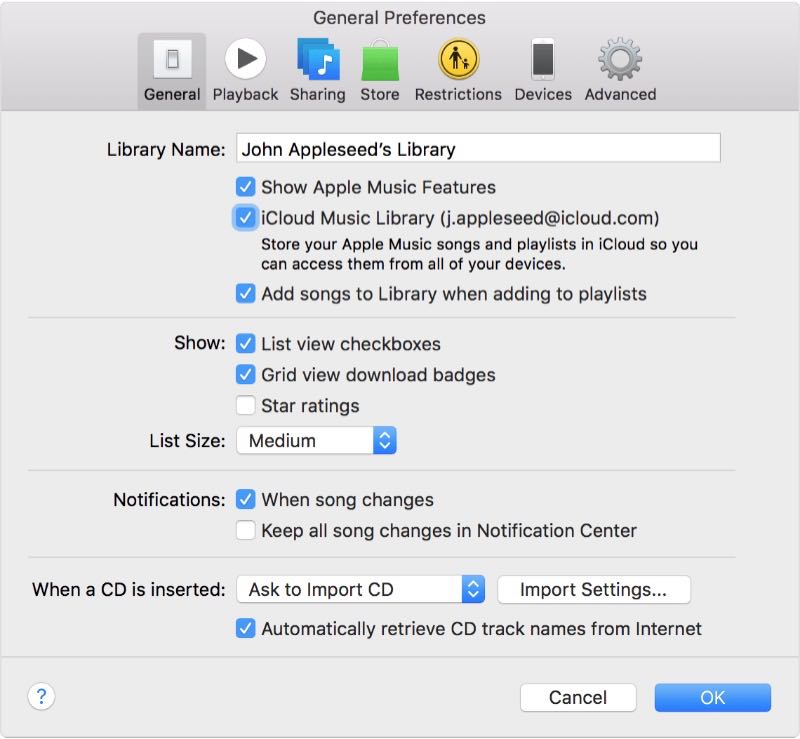
Вашите музикални колекции ще бъдат автоматично качени в iTunes. Можете лесно да ги различите с облачната икона. Можете да кликнете върху иконата в облака, за да получите музиката от iPhone на вашия компютър.

И така, това са 3-те начина за прехвърляне на музика отiPhone към компютър. Методите са изброени според неговото значение при прехвърлянето на песни на компютъра. Тъй като Tenorshare iCareFone работи най-добре за прехвърляне на музика от iPhone към компютър безплатно, се препоръчва да използвате този софтуер. Ако имате някакъв коментар за запитване по-долу.





![[Solved] Как да прехвърляте музика от PC / Mac към нов iPhone 8/8 Plus](/images/ios-file-transfer/solved-how-to-transfer-music-from-pcmac-to-new-iphone-88-plus.jpg)



